PURPLE FANTASY
Ringrazio Adriana per avermi permesso di tradurre i suoi tutorial.
qui puoi trovare qualche risposta ai tuoi dubbi. Se l'argomento che ti interessa non è presente, ti prego di segnalarmelo. Questo tutorial è stato scritto con PSP 9. Per tradurlo, ho usato PSP X. Occorrente: Materiale qui I tubes sono di Kitty, Mou, Nikita e Roxyfloxsy. Le maschere sono di Nikita, EssexGirl e Monaiekje. (in questa pagina trovi i links ai loro siti). Se vuoi condividere i tubes, per favore rispetta il lavoro degli autori, e lascia intatto il livello del watermark. Filtri se hai problemi con i Filtri consulta la mia sezione Filtri qui Filters Unlimited 2.0 qui FM Tile Tools - Blend Emboss qui  Apri le maschere in PSP e minimizzale con il resto del materiale. Imposta il colore di primo piano con #251527, e il colore di sfondo con #100012. Apri una nuova immagine trasparente 700 x 500 pixels, e riempila  con il colore di primo piano. con il colore di primo piano.Livelli>Nuovo livello raster. Riempi  con il colore di sfondo. con il colore di sfondo.Livelli>Nuovo livello maschera>Da immagine. Apri il menu sotto la finestra di origine e vedrai la lista dei files aperti. Seleziona la maschera monaiekje mask 7, con i seguenti settaggi:  Livelli>Unisci>Unisci gruppo. Apri il tube RF-abstract 44 e vai a Modifica>Copia. Torna al tuo lavoro e vai a Modifica>Incolla come nuovo livello. Spostalo  un po' più in basso. un po' più in basso.(Vedi il mio esempio). Cambia la modalità di miscelatura di questo livello in Luminanza (esistente), e abbassa l'opacità al 40%. Livelli>Duplica. Immagine>Capovolgi. Apri il tube 1250147554_paysages_nikita e vai a Modifica>Copia. Torna al tuo lavoro e vai a Modifica>Incolla come nuovo livello. Immagine>Rifletti. Effetti>Plugins>FM Tile Tools - Blend Emboss, con i settaggi standard.  Spostalo  un po' più in alto. un po' più in alto.(Vedi il mio esempio). Cambia la modalità di miscelatura di questo livello in Luminanza (esistente), e abbassa l'opacità al 20%. Apri il tube mou_castle e vai a Modifica>Copia. Torna al tuo lavoro e vai a Modifica>Incolla come nuovo livello. Immagine>Rifletti. Effetti>Plugins>FM Tile Tools - Blend Emboss, con i settaggi standard. Sposta  il tube a destra e un po' più in alto. il tube a destra e un po' più in alto. Cambia la modalità di miscelatura di questo livello in Luminanza (esistente), e abbassa l'opacità al 34%. Imposta il colore di primo piano con #211023. Livelli>Nuovo livello raster. Riempi  con il colore di primo piano. con il colore di primo piano.Livelli>Nuovo livello maschera>Da immagine. Apri il menu sotto la finestra di origine e seleziona la maschera sg_icy_blast_frame, con i seguenti settaggi:  Livelli>Unisci>Unisci gruppo. 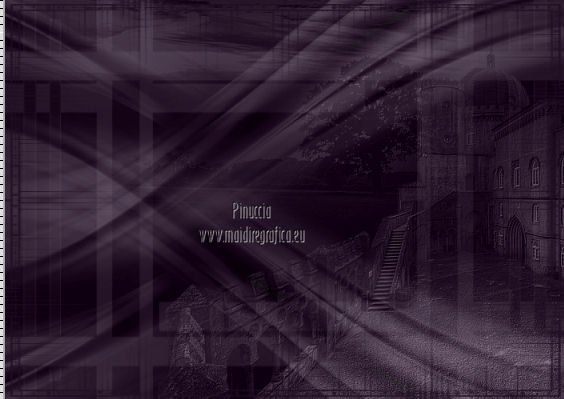 Apri il tube kittys-blond pink e vai a Modifica>Copia. Torna al tuo lavoro e vai a Modifica>Incolla come nuovo livello. Immagine>Ridimensiona, al 60%, tutti i livelli non selezionato.  Regola>Messa a fuoco>Maschera di contrasto.  Sposta  il tube a sinistra e un po' più in basso. il tube a sinistra e un po' più in basso.Effetti>Effetti 3D>Sfalsa ombra. 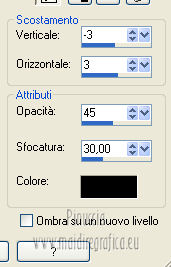 Livelli>Unisci>Unisci visibile. Effetti>Plugins>Filters Unlimited 2.0 - Edges Square - Square Edge 17. 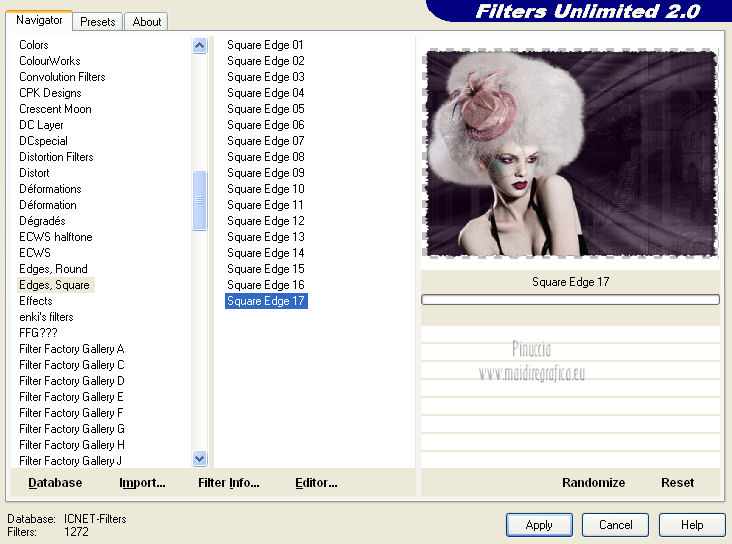 Modifica>Copia. Imposta il colore di primo piano con #251527, e il colore di sfondo con #3f2f43. Apri una nuova immagine trasparente 800 x 600 pixels, e riempila  con il colore di primo piano. con il colore di primo piano.Livelli>Nuovo livello raster. Riempi  con il colore di sfondo. con il colore di sfondo.Livelli>Nuovo livello maschera>Da immagine. Apri il menu sotto la finestra di origine e seleziona la maschera 1250181727_nikita_masques, con i seguenti settaggi:  Livelli>Unisci>Unisci gruppo. Modifica>Incolla come nuovo livello  Effetti>Effetti 3D>Sfalsa ombra.  Ripeti l'Effetto Sfalsa ombra, cambiando verticale e orizzontale con -2. Livelli>Unisci>Unisci tutto. Effetti>Plugins>Filters Unlimited 2.0 - Buttons & Frames - Glass Frame 1. 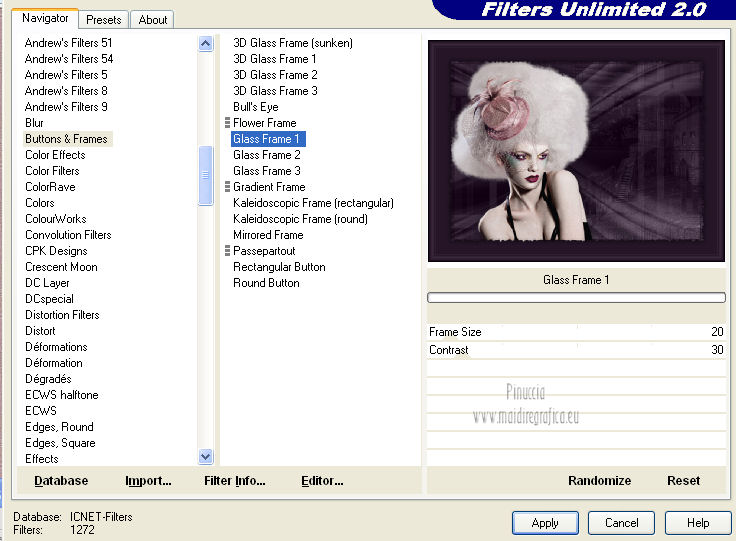 Apri il file di testo Purple fantasy e vai a Modifica>Copia. Torna al tuo lavoro e vai a Modifica>Incolla come nuovo livello. Spostalo  dove preferisci, o vedi il mio esempio. dove preferisci, o vedi il mio esempio.Aggiungi il tuo nome e/o il tuo watermark su un nuovo livello. Livelli>Unisci>Unisci tutto e salva in formato jpg.  Se hai problemi o dubbi, o trovi un link non funzionante, o anche soltanto per dirmi che ti è piaciuto, scrivimi 14 Marzo 2013 |




